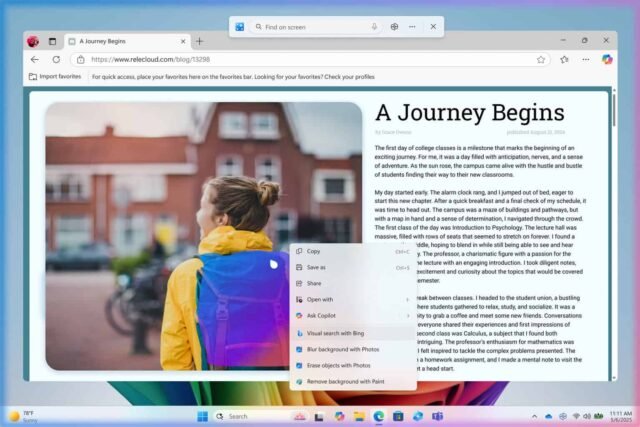Si tiene una PC Copilot+, actualice sus sistemas 24H2 y 25H2 con las últimas actualizaciones no relacionadas con la seguridad. KB5067036Construcciones de bloques en 26100.7019 y 26200.7019 respectivamente. Y trae las siguientes mejoras y correcciones para Click to Click:
- ¡Nuevo! 1 Haga clic para hacer en el cuadro de diálogo agiliza las interacciones con Copilot, ayudándole a trabajar de forma más eficiente. Puede escribir un mensaje personalizado directamente en el cuadro de texto, que envía su mensaje y el contenido seleccionado en pantalla a CoPilot. Las indicaciones sugeridas aparecen debajo del cuadro de texto y Phi-Silica las ejecuta localmente. Estas sugerencias están disponibles para selección de texto en inglés, español y francés.
- ¡Nuevo! 1 Ahora puede traducir texto en pantalla usando Microsoft Copilot con la función Hacer clic para hacer. Cuando selecciona texto en un idioma diferente al idioma de visualización de Windows o a la configuración de idioma preferida, Copilot sugiere una traducción. Después de elegir traducir, el texto traducido aparecerá en la aplicación Copilot. Puede ver las regiones e idiomas admitidos en Microsoft Copilot.
- ¡Nuevo! 1 clic para hacer le ayuda a convertir unidades como longitud, área, volumen, altura, temperatura y velocidad. Pase el cursor sobre un par de números y unidades para ver una información sobre herramientas flotante con conversiones. Seleccione Números y unidades para abrir un menú contextual con más opciones de conversión. Puede acceder a conversiones adicionales a través de la aplicación Copilot.
- ¡Nuevo! Mantenga presionados dos dedos en cualquier lugar de la pantalla táctil de su PC Copilot+ para hacer clic. Este gesto se abre simultáneamente para hacer clic, seleccionar el elemento debajo de su dedo y mostrar acciones relevantes.
- ¡Nuevo! Ahora puede seleccionar objetos en Hacer clic para hacer mediante selección de forma libre, selección de rectángulo o Ctrl + clic. Para usar el modo de selección de forma libre, seleccione el botón Forma libre en la barra de herramientas, luego use su lápiz o dedo para dibujar libremente alrededor de los elementos que desea seleccionar. Para usar el modo de selección rectangular, seleccione el botón Selección rectangular en la barra de herramientas y luego arrastre un cuadro alrededor de los elementos. Se seleccionará todo lo que esté dentro del rectángulo. Puede usar Ctrl + clic para seleccionar varios tipos de elementos, como texto e imágenes, manteniendo presionada la tecla Ctrl y seleccionando cada elemento.
- ¡Nuevo! Las tarjetas personales en vivo de Microsoft 365 ahora aparecerán al hacer clic. Para ver una tarjeta de perfil, presione la tecla Windows + haga clic en una dirección de correo electrónico de su organización.
- ¡Nuevo! Las señales visuales ahora hacen que los elementos clave, como correos electrónicos, tablas y más, se iluminen en la pantalla cuando la abre para hacer clic.
- Fijado: Al presionar la tecla Windows + P a veces se puede hacer clic para hacer clic inesperadamente
Además de las PC Copilot+, la última actualización no relacionada con la seguridad KB5067036 también mejora la experiencia de la PC con Windows 11 con una serie de características nuevas. Aquí estamos hablando del nuevo menú Inicio rediseñado, la actualización del Explorador de archivos y el ícono colorido de la batería en la barra de tareas.
Rishazh es un escritor de tecnología que ha escrito profesionalmente durante más de cuatro años y le apasiona Android, Windows y todo lo relacionado con la tecnología. Inicialmente se unió a Windows Report como periodista tecnológico y ahora asume el cargo de editor de noticias. Cuando ella no está rompiendo el teclado, tú le estás cocinando o escuchando música o podcasts.
Los lectores ayudan a respaldar los informes de Windows. Es posible que recibamos una comisión si compra a través de nuestros enlaces.
Lea nuestra página de publicaciones para saber cómo puede ayudar a mantener el equipo editorial de Windows Report. Leer más